Zurücksetzen Ihres Windows 7-, Vista- oder XP-Kontokennworts mithilfe eines USB-Flash-Laufwerks

Vielen Dank,
Kaputtes Netbook Captive!
Hallo Netbook Captive! Zum Glück habe ich genau das Richtige für Ihr spezielles Problem! Glücklicherweise können Sie eine tolle kleine Open-Source-App in Verbindung mit einem USB-Flash-Laufwerk verwenden, um in einen Windows XP-, Vista- oder Windows 7-Computer einzudringen, wenn Sie Ihr Kennwort verlieren oder vergessen. Befolgen Sie einfach die folgenden Schritte und Sie sollten in kürzester Zeit einsatzbereit sein!
Das Kleingedruckte:
- Der Prozess, den ich überprüfen werde, wird vollständig Löschen Sie das Passwort für den Benutzernamen / den Computer, auf dem Sie sich befindenbenutze es auf. Sie können das Passwort nicht wiederherstellen, wenn Sie sich nicht daran erinnern, was es ist. Bei diesem Vorgang wird ein neues Kennwort erstellt, wie Sie es normalerweise nach dem Neustart des Systems tun würden. Wenn Sie etwas auf dem System mit der Windows EFS-Verschlüsselung verschlüsselt haben, verlieren Sie den Zugriff auf diese Daten.
- Dieses Update erfordert Zugriff auf das BIOS. Es funktioniert möglicherweise auch nicht auf älteren Computern, auf denen das BIOS nicht über USB gestartet werden kann.
- Sie benötigen Zugriff auf einen Computer mit Internet und Eingabeaufforderung, um das USB-Laufwerk ordnungsgemäß einzurichten.
- Bitte gehen Sie verantwortungsbewusst mit diesen Informationen um. Die Verwendung dieser Informationen für den Zugriff auf einen Computer, der Ihnen nicht gehört, ist wahrscheinlich illegal und nicht gut!
So setzen Sie ein verlorenes oder vergessenes Windows-Kennwort zurück
Schritt 1 - Herunterladen und extrahieren
Laden Sie den Offline NT Password & Registry Editor herunter. Sobald der Download abgeschlossen ist Rechtsklick die .zip Datei und Wählen Alles extrahieren. Dadurch wird der Inhalt dekomprimiert, in dem sich nur eine einzige .iso-Datei befinden sollte.

Schritt 2 - Montieren oder extrahieren Sie die ISO-Datei
Laden Sie eine Software für virtuelle Laufwerke wie Virtual Clone Drive oder Magic ISO herunter und installieren Sie sie, um die extrahierte Datei cd100627.iso bereitzustellen.
(Klicken Sie hier, um Anweisungen zum Mounten von .iso-Dateien auf einem virtuellen Laufwerk in Windows 7, Vista oder XP zu erhalten)
Wenn Sie einen Dateikomprimierungs-Manager installiert haben, der .iso-Dateien extrahieren kann, können Sie dies auch einfach tun.
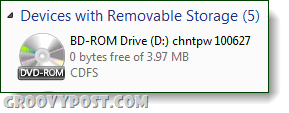
Schritt 3
Durchsuche das virtuelle Laufwerk und kopieren Sie den Inhalt auf Ihr USB-Laufwerk.
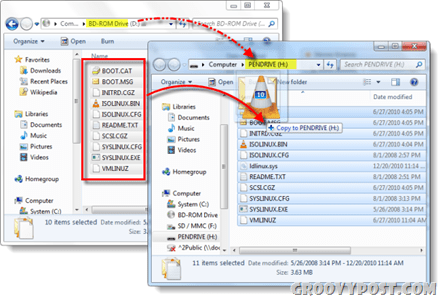
Schritt 4 - Identifizieren Sie Ihren Thumb Drive und starten Sie CMD
Klicken das Startmenü und Wählen ComputerNotieren Sie sich jetzt, welcher Laufwerksbuchstabe Ihrem USB-Stick zugewiesen ist.
Kehren Sie anschließend zum Startmenü zurück. Art cmd im Suchfeld und Drücken Sie Eingeben.
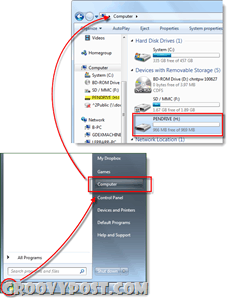
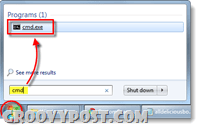
Schritt 5 - Machen Sie das USB-Laufwerk bootfähig
Wir müssen dafür sorgen, dass Ihr Computer das USB-Laufwerk während des Startvorgangs erkennt. Dazu müssen Sie einige Zeilen in das Feld eingeben cmd Fenster, das Sie gerade geöffnet haben.
Wechseln Sie zunächst in das Verzeichnis Ihres USB-Laufwerks, wie in Schritt 4 beschrieben. Ändern Sie einfach den Buchstaben in beiden Zeilen, sodass er Ihrem Buchstaben entspricht.
h:
Geben Sie dann den nächsten Befehl ein und ändern Sie den Buchstaben erneut entsprechend Ihrem Laufwerk:
syslinux.exe –ma h:
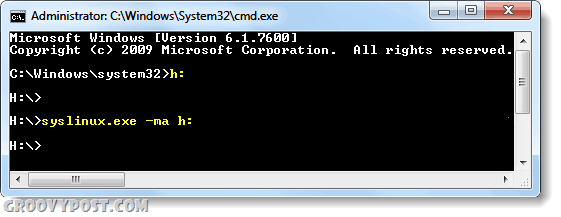
Halb fertig! Schließen Sie Ihren USB an den Computer an, den Sie benötigen
Jetzt haben wir den USB-Stick eingerichtet und verfügen über alles, was Sie zum Zurücksetzen des Kennworts auf dem betreffenden Windows-Computer benötigen. Fahre fort und Stecken Sie Ihren jetzt betriebsbereiten USB-Stick ein an den Computer, auf dem Sie das Kennwort zurücksetzen müssen.
Der Rest dieser Anleitung wird auf dem passwortgeschützten Computer ausgeführt.
Schritt 6 - Setup Bios Boot Device Order
Starten Sie den Computer neu und halten Sie gedrückt F2 oder was auch immer die Setup-Schlüssel wird wie beim ersten Start angezeigt. Dies sollte das BIOS aufrufen. Suchen Sie im BIOS nach Startreihenfolge oder Gerätepriorität starten, es wird variieren, was es heißt, je nach Hersteller.
Wenn Sie Probleme beim Navigieren im BIOS haben, werden die Steuerelemente normalerweise am unteren Bildschirmrand angezeigt. Es handelt sich nur um eine Tastatur. Hier können Sie Ihre Maus nicht verwenden.
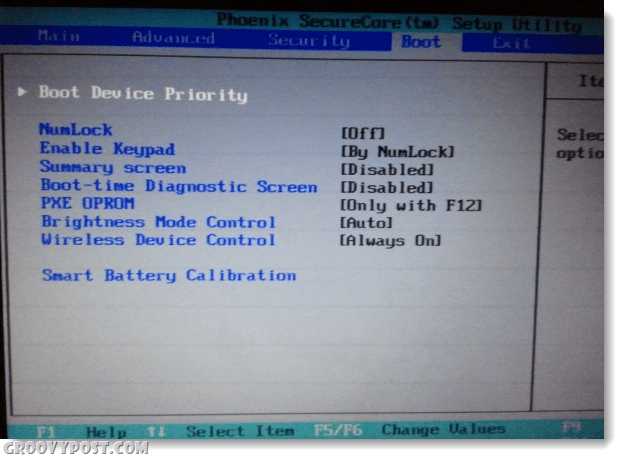
Stellen Sie unter Boot-Priorität unseren USB-Stick auf # 1 oder den höchsten verfügbaren Steckplatz in der Liste ein. Sobald Sie es haben, Änderungen speichern und neu starten.
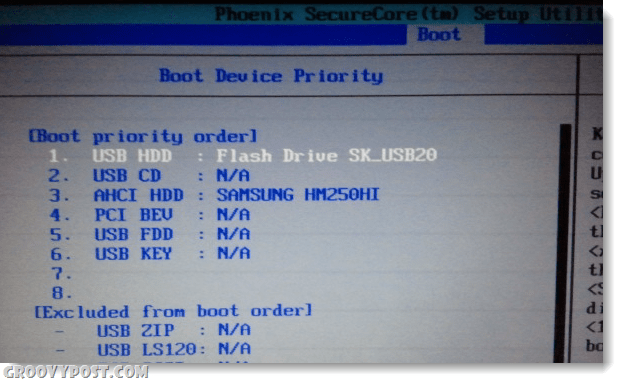
Schritt 7 - Booten Sie vom USB
Wenn Sie das BIOS korrekt eingerichtet haben, sollte Ihr Computer automatisch vom USB-Stick booten. Wenn es auf den unten gezeigten Bildschirm geladen wird, einfach Drücken Sie Eingeben um die Anwendung zu starten.
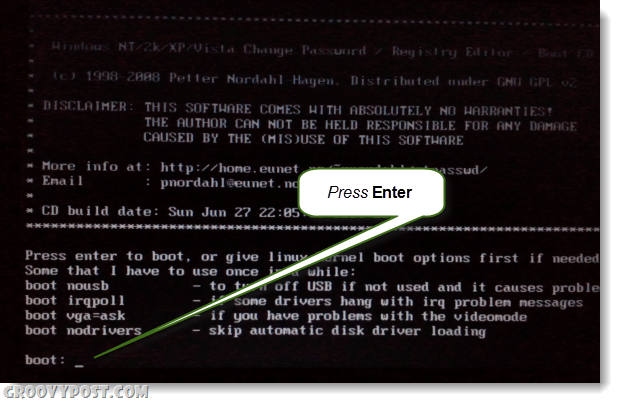
Schritt 8 - Wählen Sie Ihre Windows-Festplattenpartition aus
Das Programm durchsucht Ihre Festplatte nach Partitionen, auf denen Windows möglicherweise installiert ist. Im folgenden Beispiel wurden 4 verschiedene Möglichkeiten gefunden. Art in der entsprechenden Nummer für die Partition, die Ihre Windows-Installation enthält, und dann Drücken Sie Eingeben. *
*Machen Sie sich keine Sorgen, wenn Sie etwas falsch verstehen, können Sie mithilfe der angezeigten Beendigungsoptionen zu diesem Bildschirm zurückkehren und eine andere Partition ausprobieren.
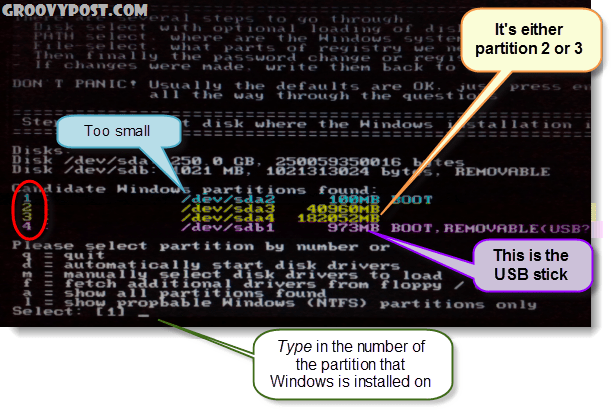
Schritt 9 - Haben Sie die richtige Partition erraten?
Wenn Sie die richtige Partition erraten haben, wird in den nächsten Zeilen Folgendes angezeigt:
DEBUG-Pfad: Windows als Windows gefunden
</ font>DEBUG-Pfad: system32 als system32 gefunden
</ font>DEBUG-Pfad: config als config gefunden
</ font>DEBUG-Pfad: Richtige Groß- / Kleinschreibung gefunden: Windows / System / 32 / config
Sieht es richtig aus? Ja? Gut gemacht, Drücken Sie Eingeben und lassen Sie uns fertig werden.
Wenn es falsch aussieht, Drücken Sie Eingeben aber auf dem nächsten bildschirm Art im q um zurück zu gehen und eine andere Partition auszuwählen.
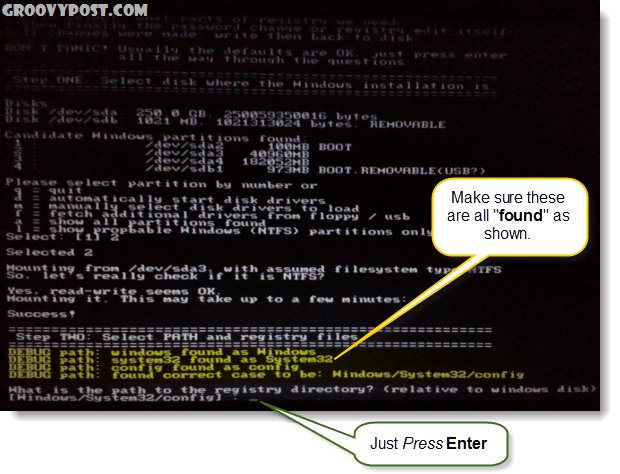
Schritt 10 - Wählen Sie Passwort zurücksetzen [sam system security]
Art im 1 und Drücken Sie Eingeben.
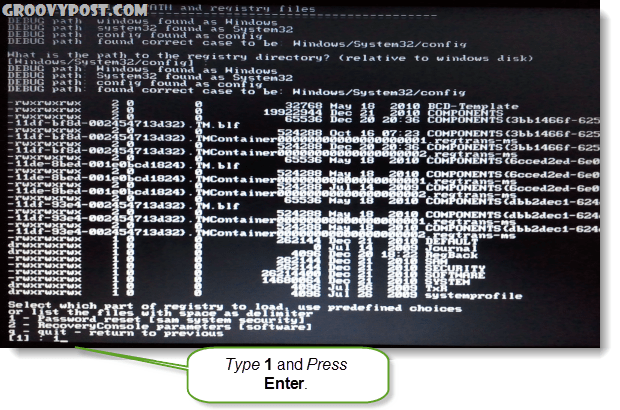
Schritt 11 - Bearbeiten Sie Benutzerdaten und Passwörter
Art im 1 und Drücken Sie Eingeben.
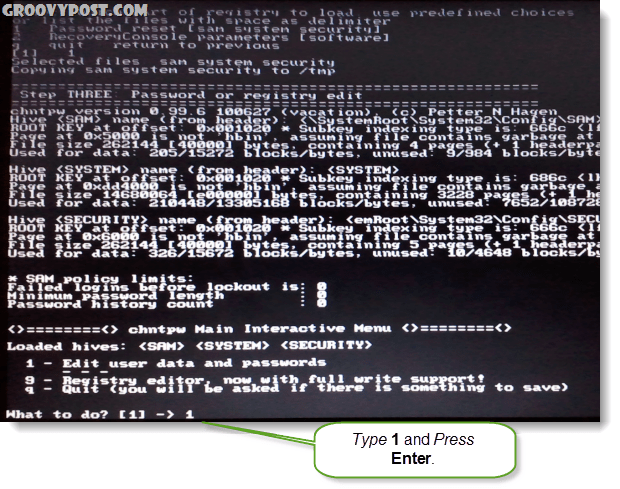
Schritt 12 - Wählen Sie einen Benutzernamen aus, für den das Kennwort zurückgesetzt werden soll
In diesem Teil sehen Sie eine LOSWERDEN und die entsprechenden Nutzername. Je nachdem, was einfacher ist, können Sie Art in entweder. Wenn Sie das eingeben möchten LOSWERDEN Nummer müssen Sie eine hinzufügen 0x vor der Nummer. Zum Beispiel habe ich eingegeben 0x03e8 für das RID 03e8. In diesem Fall typing im Benutzernamen Lep hätte auch für mich gearbeitet.
![Wählen ! , Verlassen . - Benutzer auflisten, 0x <RID> - Benutzer mit RID (hex) oder einfach den zu ändernden Benutzernamen eingeben: [Administrator] Wählen ! , Verlassen . - Benutzer auflisten, 0x <RID> - Benutzer mit RID (hex) oder einfach den zu ändernden Benutzernamen eingeben: [Administrator]](/images/howto/how-to-reset-your-windows-7-vista-or-xp-account-password-using-a-usb-flash-drive_15.png)
Schritt 13 - Löschen Sie das <leere> Benutzerkennwort
Art im 1 und Drücken Sie Eingeben.
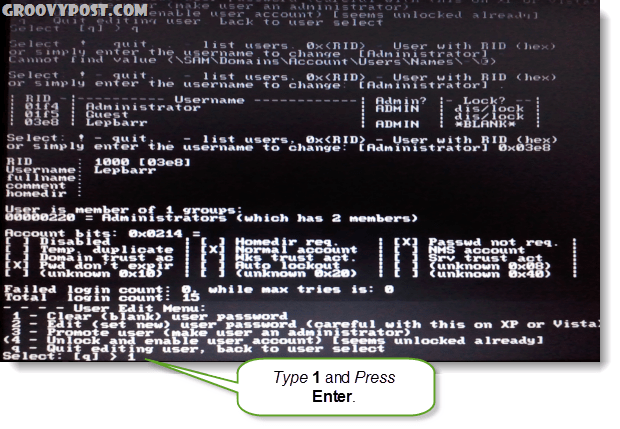
Schritt 14 - Passwort gelöscht!
Es sollte eine kurze Zeile mit der Aufschrift angezeigt werden Passwort gelöscht! Jetzt können wir speichern und beenden, Art im ! und Drücken Sie Eingeben. Ja, Geben Sie buchstäblich ein Ausrufezeichen ein.
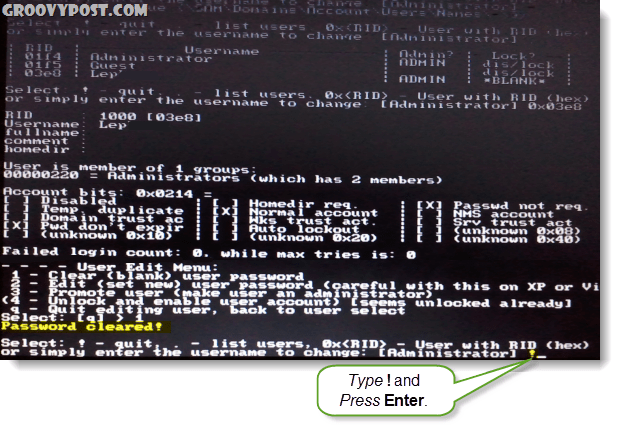
Schritt 15 - Beenden und Speichern
Art im Q. und Drücken Sie Eingeben.
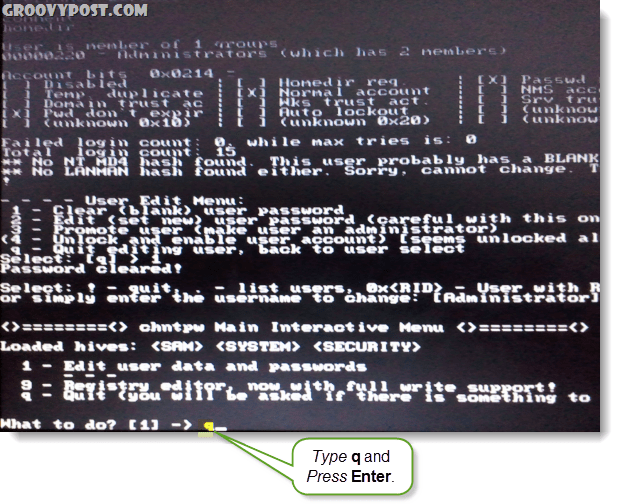
Schritt 16 - Änderungen speichern, Dateien zurückschreiben.
Art im Y. und Drücken Sie Eingeben.
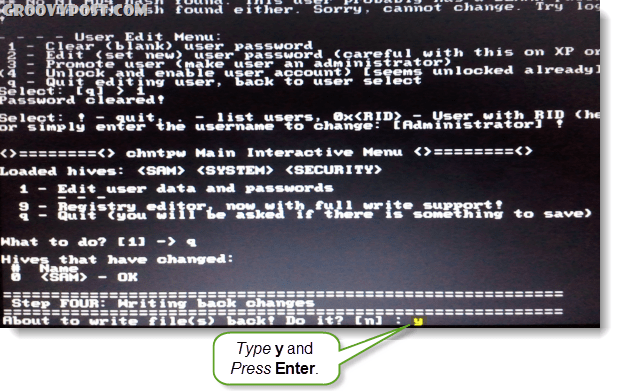
Schritt 17 - Lehnen Sie einen neuen Lauf ab, wenn er funktioniert hat
Wenn Sie eine Zeile gesehen haben, die besagt ***** EDIT COMPLETE *****dann hat es geklappt. Art im N und Drücken Sie Eingeben.
Wenn es zufällig nicht erfolgreich gespeichert wurde, Art im Y. und versuche es erneut.
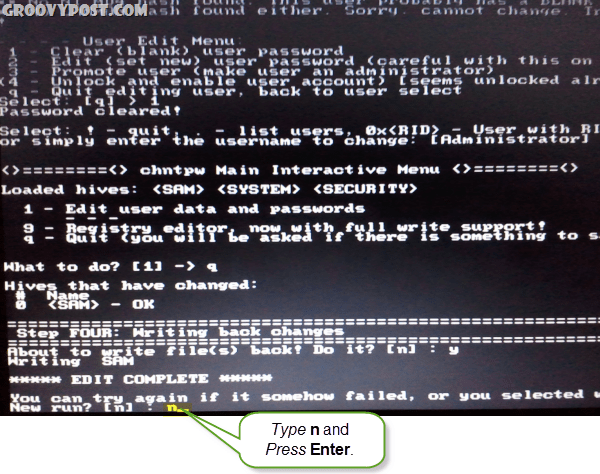
Schritt 18 - Trennen Sie das USB-Laufwerk vom Computer und starten Sie es neu
Jetzt sollten Sie in der Lage sein, neu zu starten Ziehen Sie den Stecker heraus das USB-Flash-Laufwerk zuerst! Drücken Sie Strg + Alt + Entf um den Computer neu zu starten. Wenn Sie möchten, können Sie die BIOS-Einstellungen erneut ändern. Sie verhindern jedoch nicht, dass Windows geladen wird, solange der USB-Anschluss nicht angeschlossen ist.
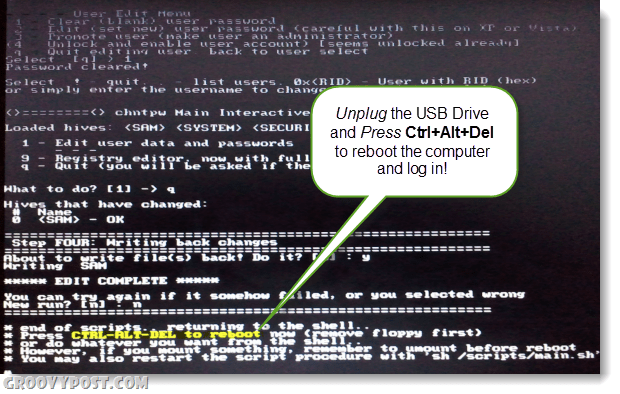
Getan! <puh>
Jetzt sollte der Computer sofort hochfahren! Das Konto, bei dem Sie sich anmelden wollten, sollte jetzt ein leeres Kennwort haben. Abhängig von den Starteinstellungen des Systems wird es möglicherweise direkt in Windows geladen, ohne dass eine Anmeldung erforderlich ist. Groovy wie?
Wenn Sie Fragen haben, schreiben Sie unten einen Kommentar oder nehmen Sie an der großartigen Diskussion im kostenlosen Community-Forum teil!
![Steigern Sie die Leistung von Windows 7 und Vista mit ReadyBoost [How-To]](/images/vista/increase-windows-7-and-vista-performance-using-readyboost-how-to.png)









Hinterlasse einen Kommentar